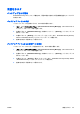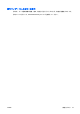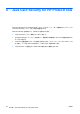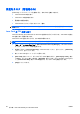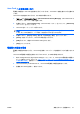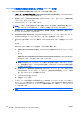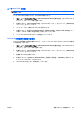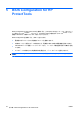HP ProtectTools User Guide (May 2007)
Java Card の電源投入時認証の
有効化および管理者
Java Card の作成
Java Card の電源投入時認証を有効にするには、以下の手順で操作します。
1.
[スタート]→[すべてのプログラム]→[HP ProtectTools Security Manager](HP ProtectTools セ
キュリティ マネージャ)の順に選択します。
2.
左側のパネルで、[Java Card Security](Java Card セキュリティ)をクリックし、[Advanced]
(アドバンス)をクリックします。
3.
Java Card をカード リーダーに
挿入します
。
注記: このカードにまだ名前および PIN を割り当てていない場合は、[New Card](新しいカー
ド)ダイアログ ボックスが表示され、ここで新しい名前および PIN を入力できます。
4.
右側のパネルで、[Power-on authentication](電源投入時認証)の[Enable](有効にする)
チェック ボックスにチェックを入れます。
5.
[Computer Setup Password]([Computer Setup]のパスワード)ダイアログ ボックスで、
[Computer Setup]ユーティリティのパスワード
を入力して
[OK]をクリック
します
。
6.
DriveLock をまだ有効にしていない
場合は
、Java Card の PIN を入力
して
[OK]をクリック
しま
す。
または
DriveLock をすでに有効にしている
場合は
、以下の手順で
操作します
。
a.
[Make Java card identity unique](Java Card の ID を固有のものにする)をクリック
しま
す。
または
[Make the Java card identity the same as the DriveLock password](Java Card の ID を
DriveLock パスワードと同じにする)をクリックします。
注記: コンピュータで DriveLock が有効になっていると、Java Card の ID を DriveLock
の user password(ユーザ パスワード)と同じものに設定できます。これにより、コンピ
ュータを起動
するときに
、Java Card のみを使用
して
DriveLock と Java Card の両方を
認証
できるようになります。
b.
必要に
応じて
、[DriveLock password](DriveLock パスワード)ボックス
に
DriveLock の
user password(ユーザ パスワード)を入力
し
、[Confirm password](パスワード
の確
認)ボックスにパスワードを再度入力します。
c.
Java Card の PIN を入力します。
d.
[OK]をクリックします。
7.
リカバリ ファイルを作成するよう要求されたら、[Cancel](キャンセル)をクリックして後でリ
カバリ ファイルを作成するか、または[OK]をクリックし、[HP ProtectTools Backup Wizard]
(HP ProtectTools バックアップ ウィザード)の画面の説明に
沿って操作し
、ここでリカバリ フ
ァイルを作成
します
。
注記: 詳
しくは
、8 ページ
の
「HP ProtectTools Backup and Restore」を参照
してください
。
42
第 4 章 Java Card Security for HP ProtectTools
JAWW